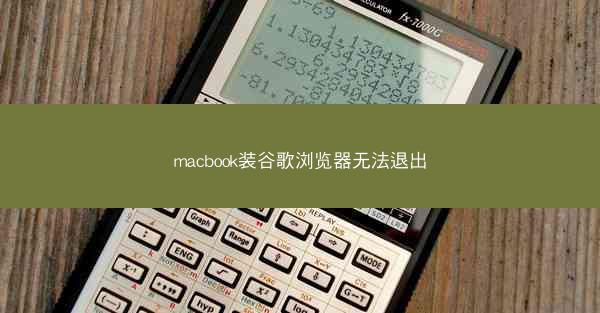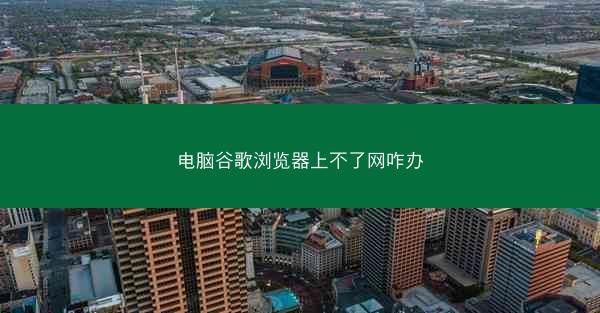
当电脑谷歌浏览器上不了网时,首先应该检查电脑的网络连接是否正常。以下是几个步骤:
1. 检查网络线是否插紧:如果电脑是通过有线网络连接的,请确保网络线插紧在电脑和路由器或调制解调器上。
2. 检查无线网络连接:如果电脑是通过无线网络连接的,请确保无线网络已开启,并且电脑已连接到正确的无线网络。
3. 重启路由器或调制解调器:有时候,重启路由器或调制解调器可以解决网络连接问题。
二、检查浏览器设置
如果网络连接正常,但谷歌浏览器仍然上不了网,可以尝试以下方法:
1. 清除浏览器缓存:按下Ctrl+Shift+Del键,选择清除浏览数据,勾选缓存选项,然后点击清除数据。
2. 重置浏览器设置:在谷歌浏览器的设置中,找到高级选项,然后点击重置和清理浏览数据,选择重置浏览器设置。
3. 更新浏览器:检查谷歌浏览器是否为最新版本,如果不是,请前往官方网站下载最新版本进行安装。
三、检查系统设置
有时候,系统设置可能导致谷歌浏览器上不了网,以下是一些可能需要检查的系统设置:
1. 防火墙设置:检查电脑的防火墙设置,确保谷歌浏览器未被阻止。
2. 网络配置:在控制面板中找到网络和共享中心,查看网络配置是否正确。
3. 网络诊断:运行网络诊断工具,检查网络连接是否正常。
四、检查DNS服务器
DNS服务器负责将域名解析为IP地址,以下是一些检查DNS服务器的步骤:
1. 修改DNS服务器:在谷歌浏览器的设置中,找到网络选项,选择更改代理设置,然后修改DNS服务器地址。
2. 使用公共DNS服务器:尝试使用公共DNS服务器,如Google DNS(8.8.8.8和8.8.4.4)或OpenDNS(208.67.222.222和208.67.220.220)。
五、检查杀毒软件
杀毒软件有时会误将谷歌浏览器视为恶意软件,导致无法上网。以下是一些检查杀毒软件的步骤:
1. 暂时禁用杀毒软件:在杀毒软件中找到谷歌浏览器的进程,将其添加到例外列表,然后暂时禁用杀毒软件。
2. 更新杀毒软件:确保杀毒软件为最新版本,更新病毒库。
3. 重启电脑:重启电脑后,再次尝试使用谷歌浏览器上网。
六、检查操作系统
有时候,操作系统的问题也可能导致谷歌浏览器上不了网。以下是一些检查操作系统的步骤:
1. 检查系统更新:确保操作系统为最新版本,安装最新的系统更新。
2. 执行系统还原:如果近期进行了系统更新或更改,可以尝试执行系统还原到之前的状态。
3. 重装操作系统:如果以上方法都无法解决问题,可以尝试重装操作系统。
七、寻求专业帮助
如果以上方法都无法解决谷歌浏览器上不了网的问题,建议寻求专业技术人员帮助。他们可以为您诊断问题并提供更专业的解决方案。